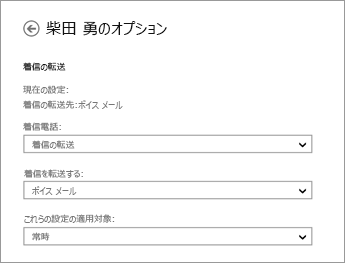注: 着信の転送と同時呼び出しは、ほとんどの Office 365 ユーザーの場合または Lync Basic では使用できません。
-
Lync Windows ストア アプリのホーム画面で自分の画像を選び、[着信の転送設定の変更] を選びます。
-
Lync の [オプション] パネルの [着信の転送] の下にある [着信通話] 一覧で、次のいずれかを選びます。
-
転送不可 勤務先の電話または Lync のみに着信させる場合は、このオプションを選びます。
-
着信の転送 すべての着信を転送して勤務先の電話または Lync に着信させない場合は、このオプションを選びます。このオプションを選んだ場合、[着信の転送先] リストで [ボイス メール] (電話番号または連絡先) を選ぶか、[新しい番号] を選択して電話番号を入力します。[これらの設定の適用対象] リストで、通話を転送するタイミング ([常時] または [Outlook で設定した稼働時間]) を選びます。
-
同時呼び出し 勤務先の電話番号と他の電話番号 (携帯電話など) に両方同時に着信させる場合は、このオプションを選びます。このオプションを選んだ場合、[同時呼び出し ] リストで電話番号を選ぶか、[新しい番号] を選んで電話番号を入力します。[これらの設定の適用対象] ドロップダウン リストで、同時呼び出しを利用するタイミング ([常時] または [Outlook で設定した稼働時間]) を選びます。